Cómo usar mensajes archivados en Facebook Messenger
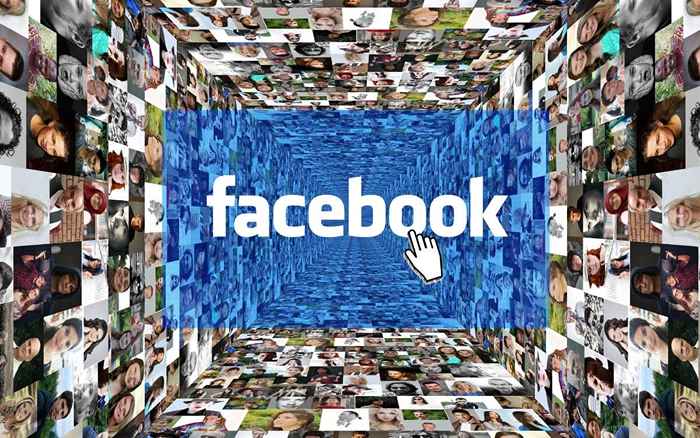
- 1205
- 55
- Sra. Lorena Sedillo
Si ha estado usando las redes sociales por un tiempo, sus bandejas de entrada probablemente estén llenas de conversaciones antiguas, muchas de las cuales probablemente no hayan tocado durante años. Facebook Messenger le permite eliminar o archivar estos viejos mensajes.
En este artículo, explicaremos la diferencia entre eliminar y archivar mensajes. Luego, cubriremos cómo puede archivar sus mensajes, ver los mensajes archivados y desanimarlos.
Tabla de contenido
Archivar ayuda a organizar su bandeja de entrada y asegurarse de que se guarden importantes conversaciones. Si archiva una conversación, aún recibirá notificaciones (a menos que ignore o bloquee a esa persona). Cualquier mensaje nuevo de esa persona aparecerá como una nueva conversación en su bandeja de entrada.
Cómo archivar una conversación en Facebook Messenger
Es fácil archivar una conversación en Messenger, pero el proceso es ligeramente diferente dependiendo de si usa la versión web o de la aplicación.

Cómo archivar una conversación en el sitio web de Messenger
Si está en una Mac o PC, deberá usar el sitio web para archivar una conversación. También puede usar las instrucciones del sitio web en iPhone o Android si lo prefiere usar la aplicación.
- Abrir el mensajero.COM Sitio web e inicie sesión en su cuenta de Facebook si aún no lo ha hecho. Alternativamente, puede acceder a esto haciendo clic en el Mensajes icono en la parte superior derecha de la página de inicio de Facebook y seleccionando Ver todo en Messenger.

- En la lista de chat de la izquierda, pasee su puntero sobre la conversación que desea archivar. Seleccione el icono con tres puntos.
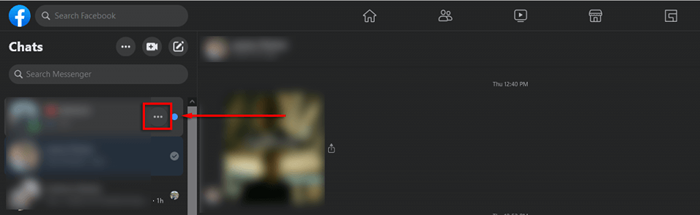
- Seleccionar Chat de archivo.
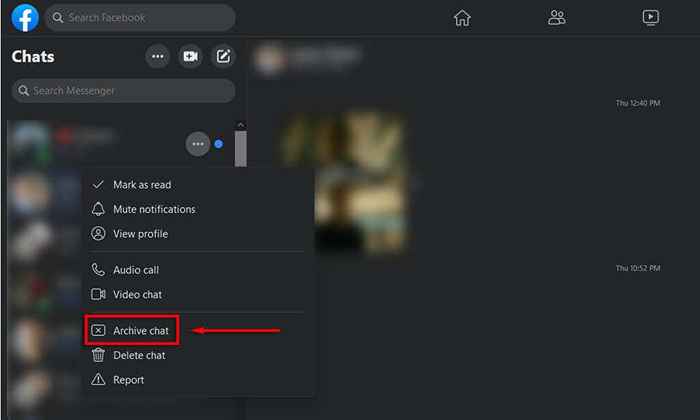
Cómo archivar una conversación en la aplicación iOS o Android
Si tiene instalada la aplicación Messenger en su iPhone o Android, puede archivar conversaciones de esa manera.
- Abierto Mensajero.
- Encuentra la conversación que quieres archivar. Toque y sostenga su dedo sobre él.
- En el menú que aparece, toque Archivo.
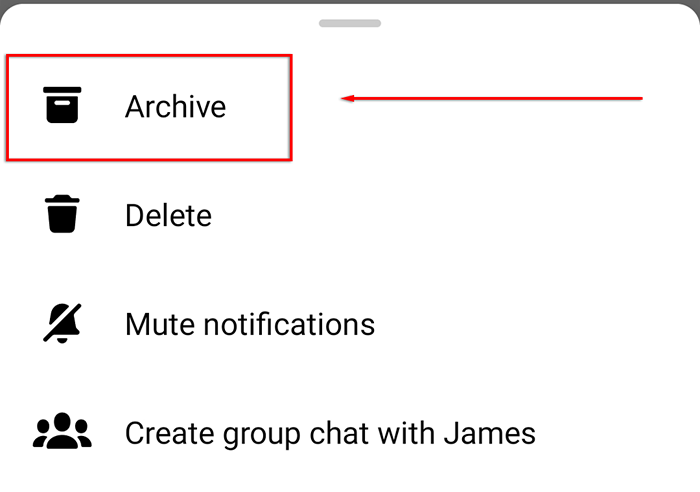
Cómo ver y conversaciones desanudables en Facebook Messenger
Una vez que ha archivado una conversación, es fácil encontrar y acceder.
Cómo ver y desarchive una conversación en el sitio web
Para ver mensajes archivados desde su navegador web:
- Abre el Mensajero sitio web.
- Toque en el tres puntos en la parte superior izquierda de la pantalla y seleccione Chats archivados.

- Para desarchive una conversación, en la barra lateral izquierda, pasee su cursor sobre el nombre de la persona que desea unarquive. Seleccione el icono con tres puntos. En el menú desplegable, haga clic Chat inquebrantable.
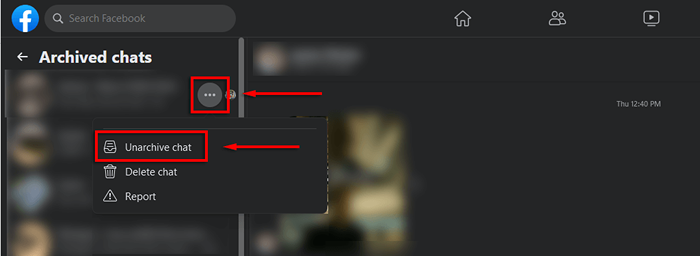
Cómo ver y desarchive una conversación en la aplicación móvil
Para ver sus mensajes de texto archivados desde su dispositivo móvil:
- Abre el Facebook Aplicación Messenger.
- Toca tu foto de perfil en la esquina superior izquierda.
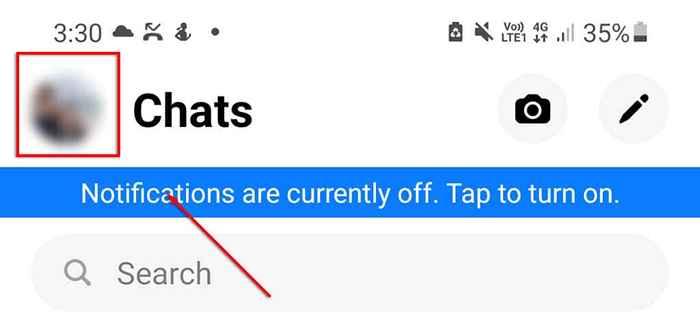
- Grifo Chats archivados.
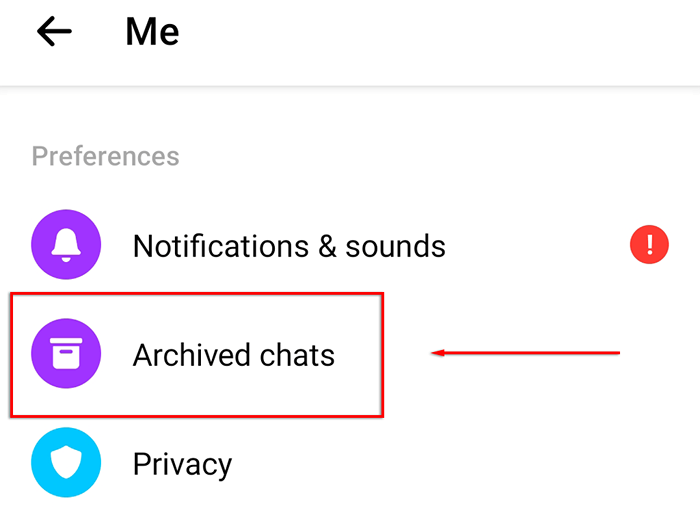
Para desanimar tus chats en la aplicación:
- Encuentre la conversación que desea unarquive y luego toque y sostenga su dedo sobre ella.
- En el menú que aparece, toque Desinfectante.
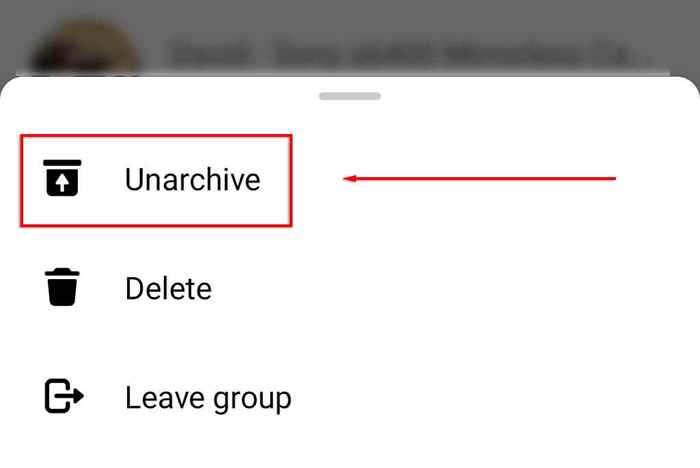
Nota: Si tiene muchos hilos archivados, puede usar la barra de búsqueda para encontrar una conversación específica.
Refresca tu bandeja de entrada
Archivar chats en FB Messenger es una excelente manera de organizar su bandeja de entrada y eliminar conversaciones innecesarias. Esto es particularmente útil si tiene muchas conversaciones a corto plazo (por ejemplo, si compra/vende en el mercado o usa Facebook para administrar un negocio).
- « Google Drive dice que el almacenamiento está lleno, pero no es cómo solucionar
- Las 7 mejores tabletas de Windows en 2022 »

